手机无线网显示不可上网 手机连接WiFi但无法上网怎么办
更新时间:2023-10-21 14:44:14作者:yang
现代社会中手机已经成为人们生活中不可或缺的一部分,有时我们可能会遇到一些困扰,比如手机无线网显示不可上网,或是手机连接WiFi却无法上网的情况。这样的问题无疑给我们的生活带来了一些不便,但幸运的是,针对这些问题,我们可以采取一些简单有效的解决方法,以确保我们能够畅快地上网。
步骤如下:
1.造成这种问题的原因是ip地址分配出现问题,点击进入手机【设置】。
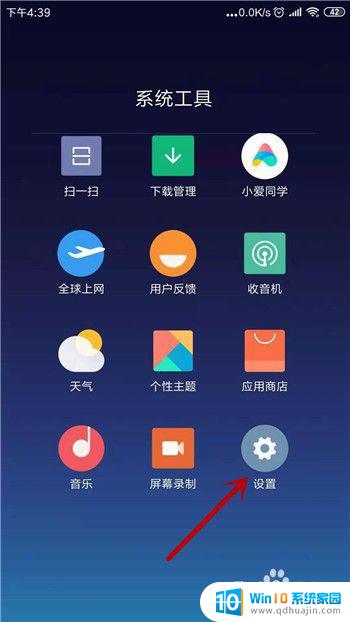
2.我们去打开无线网设置界面,在设置里点击打开【WLAN】。
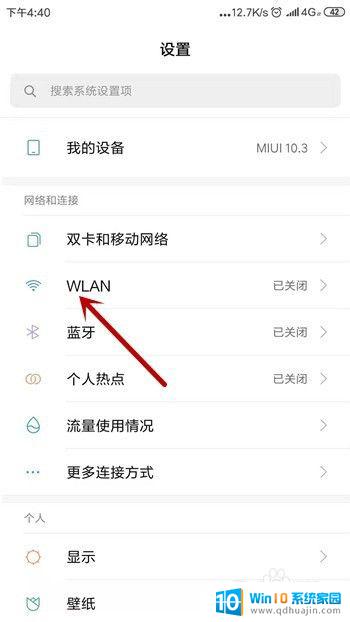
3.这时候我们会发现连接的无线网下方会显示【已连接,但无法访问互联网】。点击这个链接的网络。
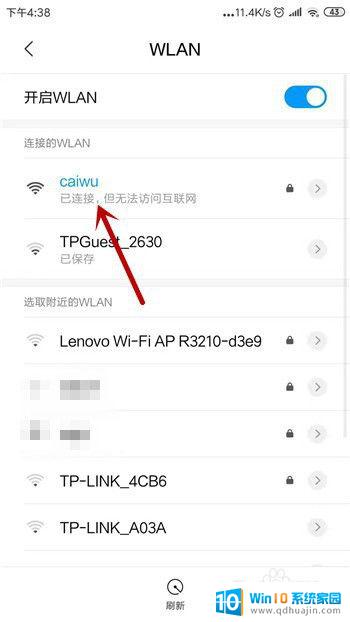
4.在这个网络的详情界面中可看到IP设置的方式是【DHCP】,这种是自动获取的。点击它。
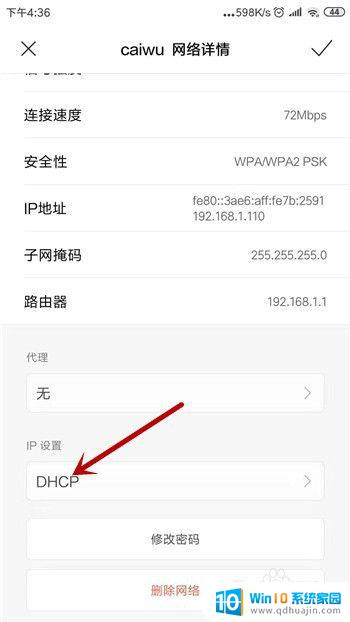
5.IP地址的设置有两种方式,这里我们选择另一种【静态】。
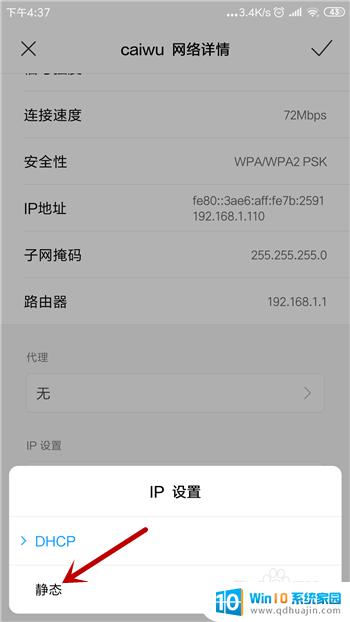
6.选择为静态后需要手动设置,把IP地址和DNS设置为图中的。然后点击【✔】保存设置。
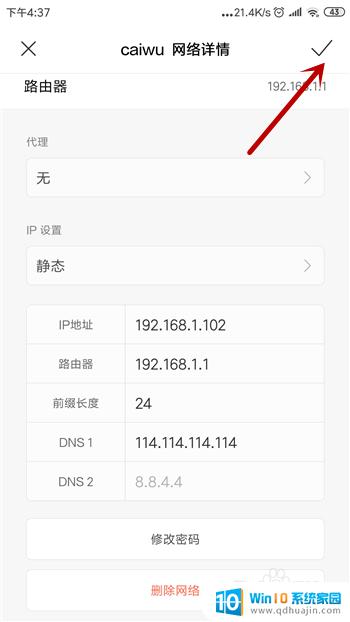
7.再返回到无线网连接处可看到此时的无线网已经显示为正常了,这样就能上网。
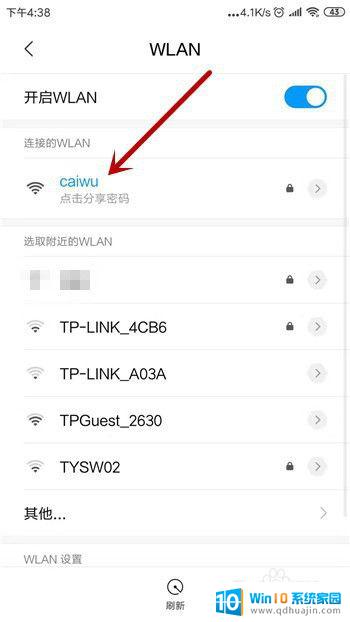
以上就是手机无线网显示不可上网的全部内容,若您遇到相同问题,可参考本文所述步骤进行修复,希望对您有所帮助。





